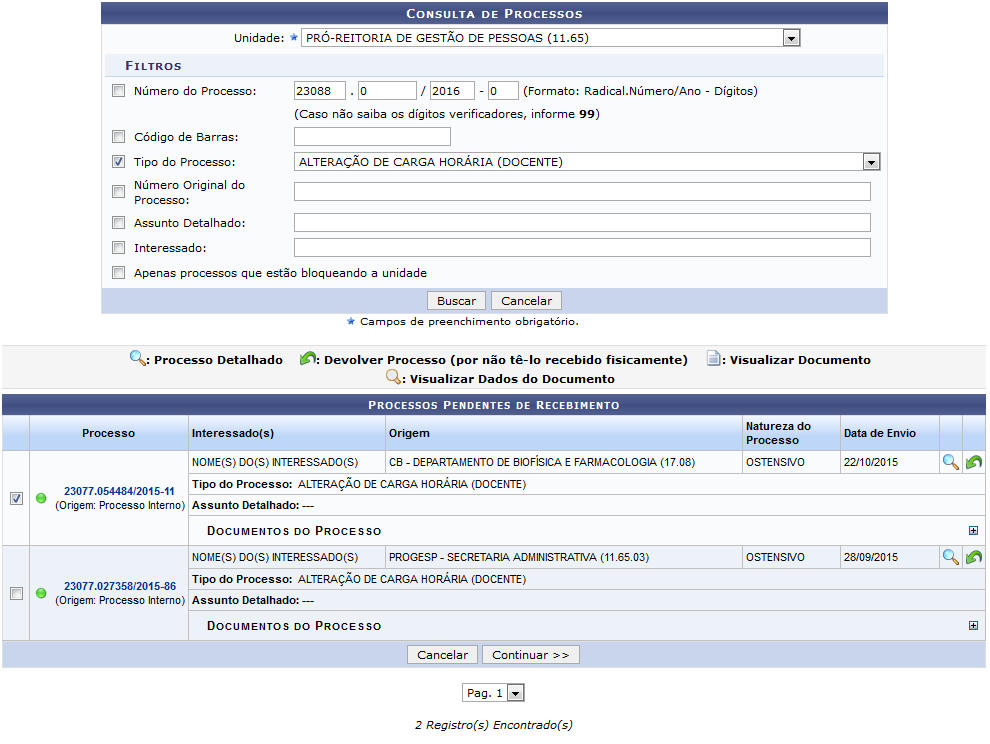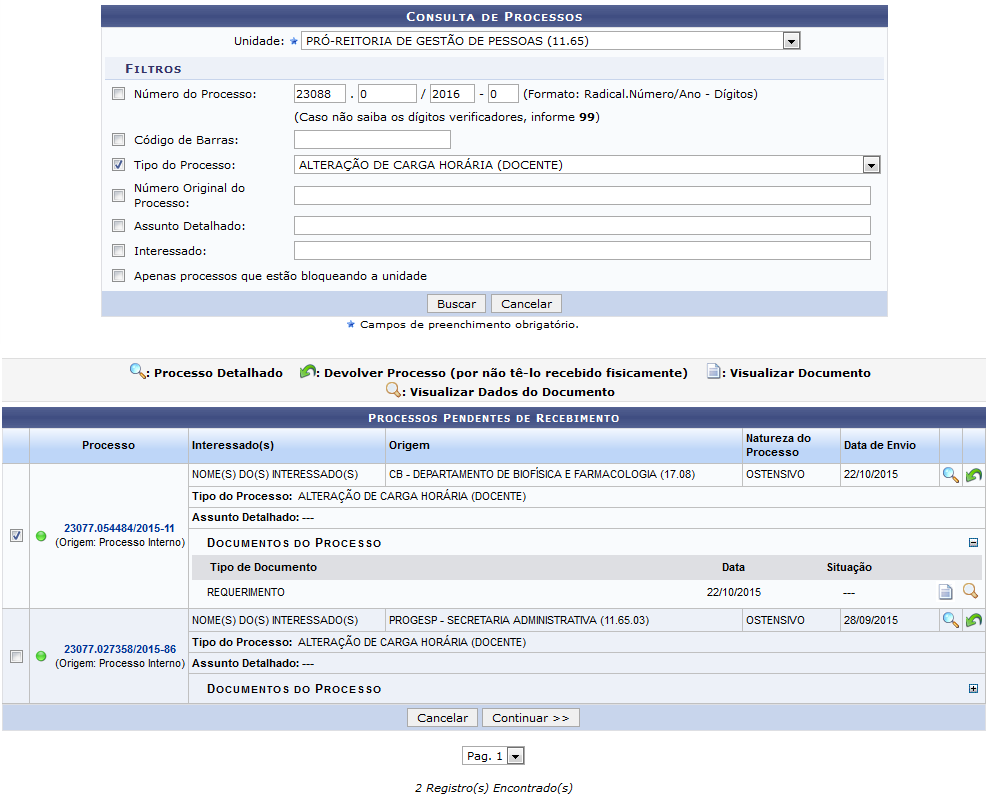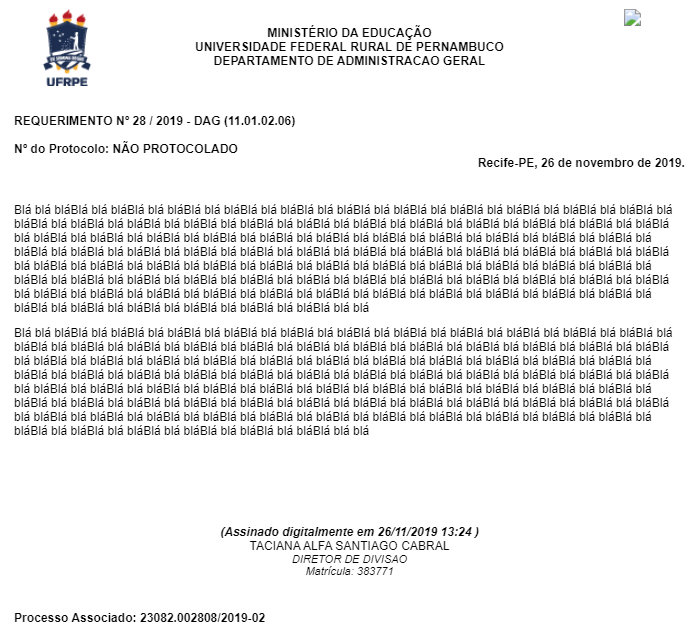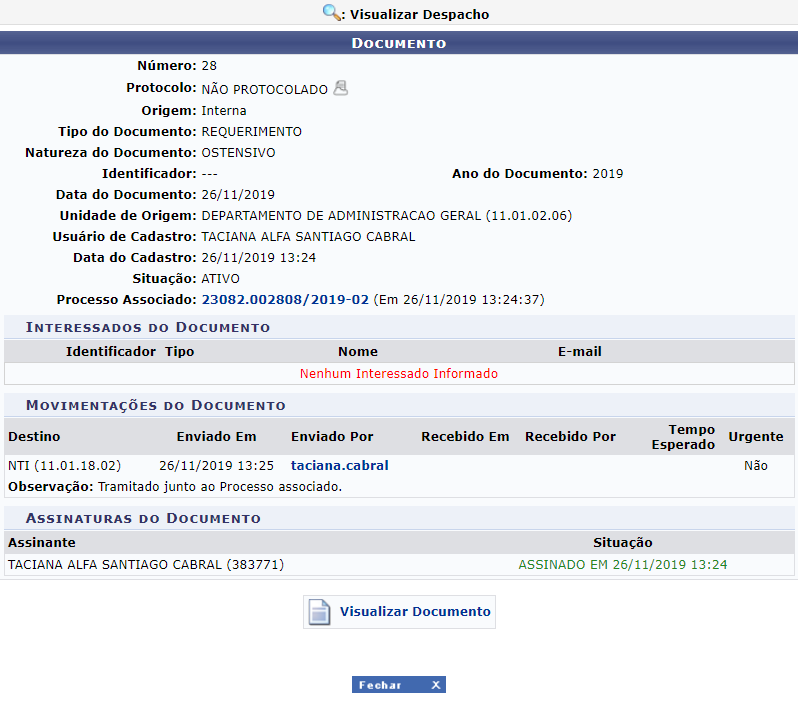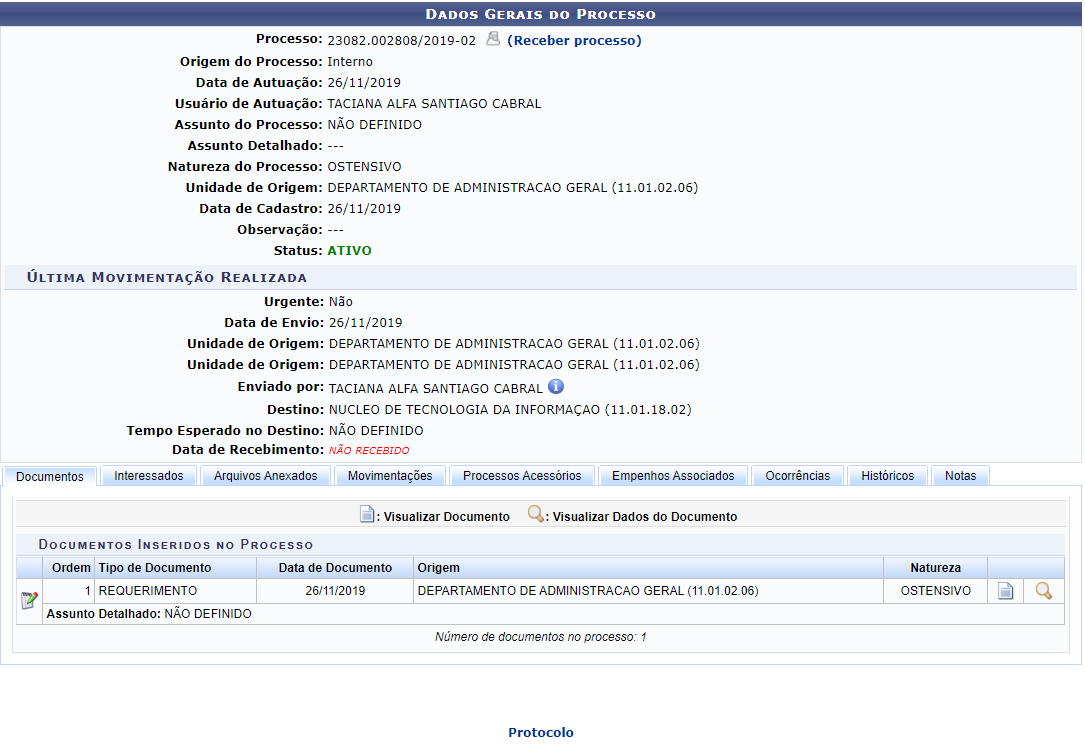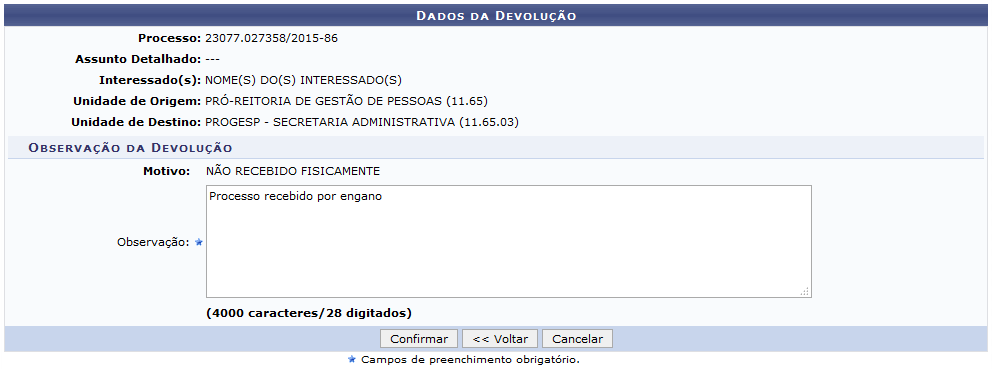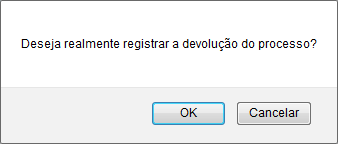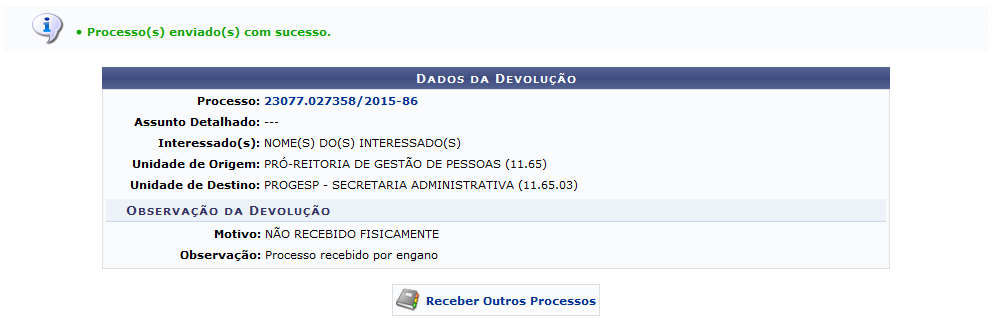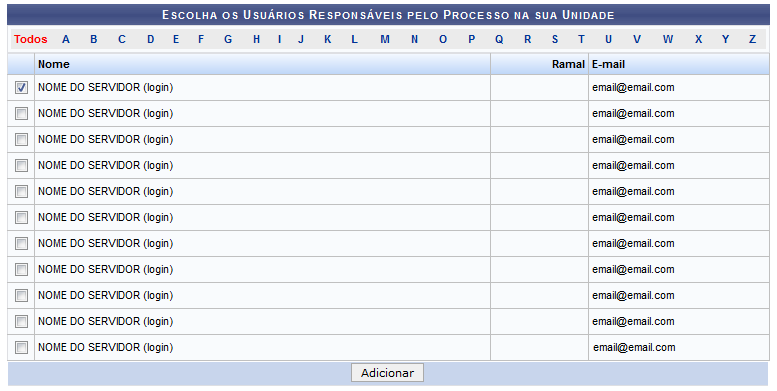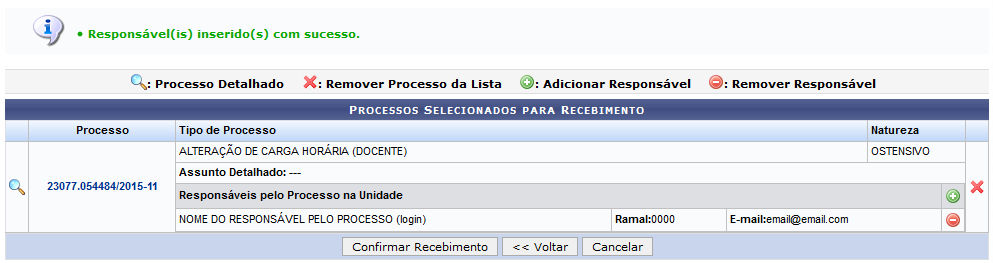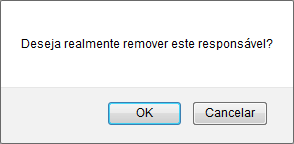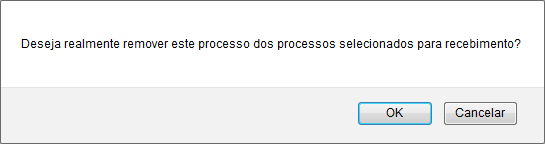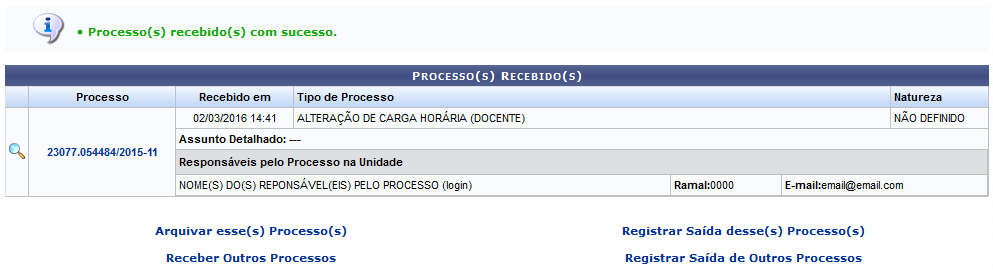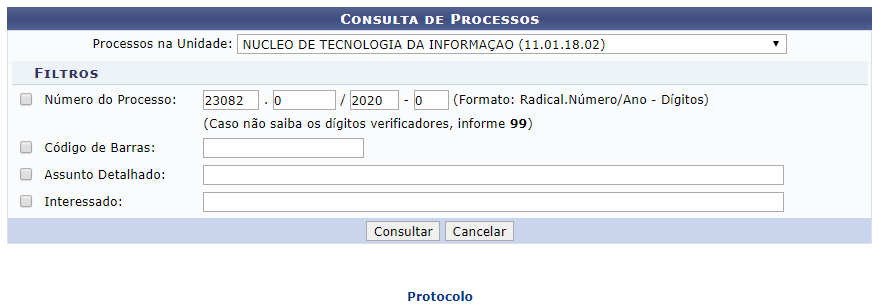Ferramentas do usuário
Tabela de conteúdos
Registrar Recebimento de Processos
| Sistema | SIPAC |
| Módulo | Protocolo |
| Usuários | Servidores Responsáveis pelo Recebimento de Processos na Instituição |
| Perfil | Receber Protocolo |
| Última Atualização | Janeiro de 2020 |
Esta funcionalidade possibilita registrar o recebimento, no sistema da Instituição, de processos enviados para a sua unidade de lotação.
Para iniciar a operação, acesse o SIPAC → Módulos → Protocolo → Menu → Processos → Movimentação → Registrar Recebimento.
O sistema exibirá a tela com os campos para a Consulta de Processos e a lista de Processos Pendentes de Recebimento, conforme imagem a seguir:
Na tela acima, para buscar por um processo específico, informe um ou mais dos seguintes dados:
- Unidade acadêmica que receberá o processo;
- Número do Processo pendente de recebimento;
- Número do Código de Barras do processo eletrônico que será recebido no sistema;
- Tipo do Processo a ser recebido, dentre as opções apresentadas;
- Número Original do Processo que está pendente de recebimento;
- Assunto Detalhado do processo eletrônico;
- Nome do Interessado no processo que deseja adquirir;
- Selecione a opção Apenas processos que estão bloqueando a unidade para listar apenas os processos que, por estarem pendentes de recebimento, estão impedindo a realização de alguma atividade da unidade.
Exemplificaremos com a Unidade: PRÓ-REITORIA DE GESTÃO DE PESSOAS (11.65) e o Tipo do Processo: ALTERAÇÃO DE CARGA HORÁRIA (DOCENTE).
Caso desista da operação, clique em Cancelar e confirme a desistência na janela que será apresentada pelo sistema, subsequentemente. Esta operação será válida para todas as telas que a incluam.
Para retornar à página inicial do módulo, clique no link  . Esta opção será válida sempre que for disponibilizada.
. Esta opção será válida sempre que for disponibilizada.
Após informar os critérios desejados, clique em Buscar para prosseguir com a operação. A lista de Processos Pendentes de Recebimento será prontamente atualizada, passando a exibir apenas os processos que atendem aos critérios indicados.
Cabe destacar que todos os processos pendentes de recebimento e listados na primeira imagem deste manual serão acompanhados de um ícone de sinalização que identifica sua forma de envio. Os ícones serão identificados conforme legenda a seguir:
Na listagem de Processos Pendentes de Recebimento, clique no ícone  ao lado do processo desejado para visualizar os documentos inseridos, anteriormente, nele. A página passará a ser exposta da seguinte forma:
ao lado do processo desejado para visualizar os documentos inseridos, anteriormente, nele. A página passará a ser exposta da seguinte forma:
Para omitir a lista de Documentos do Processo, clique neste símbolo  .
.
Com base na configuração desta página, é possível visualizar o documento do processo, visualizar os dados do documento, ter acesso ao processo detalhado, devolver o processo para a unidade de origem ou, ainda, receber o processo em sua unidade de lotação. Essas ações e suas especificidades serão explicadas a seguir.
Visualizar Documento
Para visualizar, na íntegra, um documento presente no processo, clique neste ícone  . Esta função será equivalente sempre que for disposta.
. Esta função será equivalente sempre que for disposta.
Será aberta uma nova janela similar a esta:
Visualizar Dados do Documento
Se desejar visualizar os pormenores as informações de um determinado documento listado, clique em  . Esta ação será válida sempre que estiver presente.
. Esta ação será válida sempre que estiver presente.
A seguinte tela será fornecida pelo sistema:
Para encerrar a visualização da pagina acima e retornar à página anterior, clique em  . Esta ação é a mesma para todas as vezes que for exposta.
. Esta ação é a mesma para todas as vezes que for exposta.
Caso deseje ver os dados do processo relacionados ao documento em questão, clique no número referente àquele. Esta operação será explicitada logo após, neste mesmo manual.
Se quiser visualizar o documento em questão, clique em 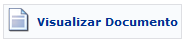 . A página que surgirá será semelhante a apresentada no tópico Visualizar Documento, esclarecido há pouco neste manual.
. A página que surgirá será semelhante a apresentada no tópico Visualizar Documento, esclarecido há pouco neste manual.
Visualizar Processo Detalhado
Clique no ícone  ou no número de um determinado processo para visualizar seus detalhes. Esta ação será a mesma sempre que aparecer.
ou no número de um determinado processo para visualizar seus detalhes. Esta ação será a mesma sempre que aparecer.
A página com os Dados Gerais do Processo será apresentada da seguinte maneira:
As ações presentes na figura acima encontram-se descritas no manual Consultar Processo, listado em Manuais Relacionados, no final deste mesmo manual.
Devolver Processo Eletrônico
Caso queira devolver um processo específico à sua unidade de origem por não tê-lo recebido fisicamente, clique no ícone  ao seu lado. Na tentativa de esclarecer a operação, o Processo: 23077.027358/2015-86.
ao seu lado. Na tentativa de esclarecer a operação, o Processo: 23077.027358/2015-86.
A seguinte tela será gerada:
Primeiramente, para retornar para a página anterior, clique em Voltar. Esta operação será válida sempre que estiver disponível.
Insira uma Observação sobre a devolução, antes de confirmá-la. Como exemplo, utilizaremos a Observação: Processo recebido por engano.
Para prosseguir com a devolução do processo selecionado, clique em Confirmar. O sistema exibirá uma caixa de diálogo semelhante a esta:
Desistindo da operação, clique em Cancelar; se preferir insistir na devolução, clique em OK.
Optando por prosseguir, a mensagem de sucesso da ação será disponibilizada, juntamente com os Dados da Devolução, conforme imagem a seguir:
Se desejar receber, em sua unidade de lotação, um processo pendente de recebimento, clique em  . O sistema o encaminhará para a tela inicial deste manual. Esta operação será elucidada no próximo tópico.
. O sistema o encaminhará para a tela inicial deste manual. Esta operação será elucidada no próximo tópico.
Receber Processo Eletrônico
Na lista de Processos Pendentes de Recebimento, selecione o(s) processo(s) que deseja receber. Para isso, clique na caixa de seleção localizada ao lado do seu respectivo número. Como exemplo, utilizaremos o Processo: 23077.054484/2015-11.
Após selecionar o(s) processo(s) desejado(s), clique em Continuar para prosseguir com a operação e, consequentemente, o sistema o direcionará para a página a seguir:
Caso queira adicionar um responsável ao processo que será recebido na unidade, clique neste ícone  . Uma lista em ordem alfabética de usuários da unidade, que podem ser definidos como responsáveis pelo processo, será fornecida:
. Uma lista em ordem alfabética de usuários da unidade, que podem ser definidos como responsáveis pelo processo, será fornecida:
Selecione os servidores que deseja definir como responsáveis pelo processo na unidade através da caixa de seleção localizada ao lado de cada nome e, em seguida, clique em Adicionar. Uma mensagem de sucesso será reproduzida pelo sistema e o servidor será incluído como responsável pelo processo, da seguinte forma:
Para remover um servidor previamente definido como responsável pelo processo na unidade, clique no símbolo  e constate a intenção na caixa de diálogo explanada em seguida:
e constate a intenção na caixa de diálogo explanada em seguida:
Se desistir de excluir o responsável, clique em Cancelar. Para confirmar a remoção, clique em OK.
Optando por confirmar, uma mensagem de sucesso idêntica a esta será passível de visualização:
De volta à lista de Processos Selecionados para Recebimento, se desejar remover um processo anteriormente apensado, clique no ícone  .
.
Uma caixa de diálogo, solicitando a comprovação da exclusão do processo, será reproduzida:
Clique em Cancelar se desistir da remoção ou em OK para confirmá-la. Adotando o OK como ação final, a mensagem de sucesso da operação será, habilmente, disponibilizada:
Retornando, novamente, à tela com os Processos Selecionados para Recebimento, para dar continuidade à operação, clique em Confirmar Recebimento. O sistema o encaminhará para a seguinte página, com a mensagem de sucesso da operação no topo:
Para arquivar o processo recebido, clique em  . Esta operação está melhor esclarecida no manual Arquivar Processo, disponível no tópico Manuais Relacionados, ao término deste.
. Esta operação está melhor esclarecida no manual Arquivar Processo, disponível no tópico Manuais Relacionados, ao término deste.
Para receber outros processos, clique em  e repita toda a operação.
e repita toda a operação.
Caso deseje registrar a saída do processo recém recebido, clique em  . Se desejar registrar a saída de outro processo, clique em
. Se desejar registrar a saída de outro processo, clique em  . Ambas as ações estão amplamente explicadas no manual Registrar Envio (Saída) de Processo, na lista de Manuais Relacionados, ao final deste.
. Ambas as ações estão amplamente explicadas no manual Registrar Envio (Saída) de Processo, na lista de Manuais Relacionados, ao final deste.
Observação: Caso deseje seguir pelo caminho da mesa virtual acesse pelo caminho SIPAC → Mesa Virtual → Arquivo → Processos → Transferência de Processos → Registrar Recebimento.
Será exibida a seguinte tela:
Selecione e preencha uma das informações acima e selecione Consultar.
Bom Trabalho!